UnityでSphere(球体)を作成し、「サイズ」「位置」を変更したりマテリアル設定する方法についてまとめました。
Sphere(球体)の作成
Unityでは、3Dモデルを構成するための部品として「Cube(立方体モデル)」「Sphere(球体モデル)」「Cylinder(円柱モデル)」などが用意されています。
これらを組み合わせて複雑な3Dモデルを構築してきます。
①[Hierarchy]→[Create]→[3D Object]を選択します。
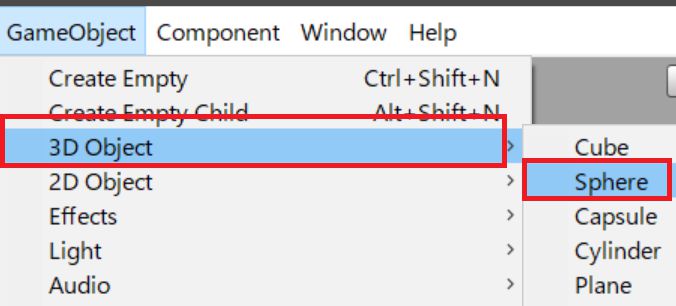
②[Sphere]を選択すると、Scene画面に球体が表示されます。
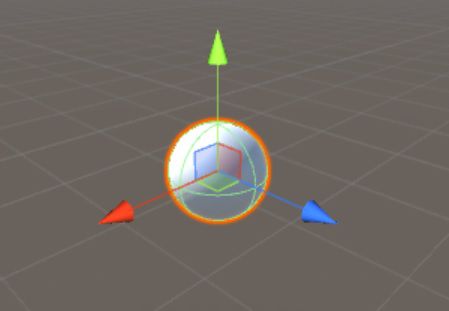
Sphereのサイズ変更
Sphereモデルのサイズを変更します。
①「Hierarchy」内のSphereを選択します。
②右側「Inspector」内の「Transform」の「Scale」のx~z値を変更します。(初期値1)
【例】
「X = 20」「Y = 0.2」「Z = 1」くらいにすると、床のようになります。
位置変更
Cubeモデルの位置を変更します。
PotisionのX~Zの値がSphereの中心座標となり、その値を弄ります。
デフォルトは原点なので「X=Y=Z=0」となっています。
Sphereの色変更
Sphereの色変更を行うには、まず「色のマテリアル」を作成します。
①[Assets]→[Create]→[Material]を選択します。
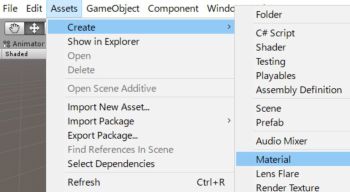
②「New Material」という名前をクリックし、適当な名前をつけます。(Red1など)
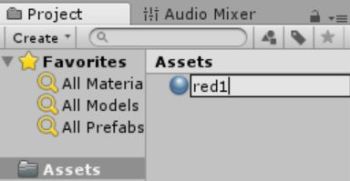
③マテリアル[Red1]を選択→[Inspector]→[Main Maps]→[Albedo]→右の白い矩形をクリック→「Color」が起動→赤系統色を選択します。
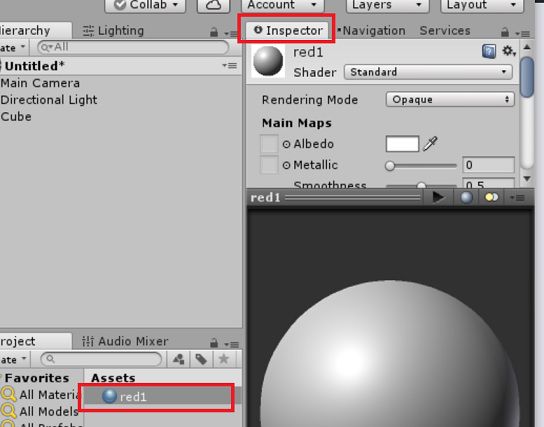
④[Assets]内のグレーの球が赤系統色に変化します。
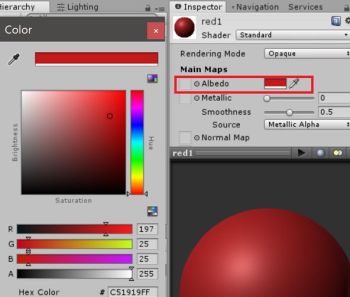
⑤色のマテリアル「Red1など」をScene画面中のSphereにドラッグ&ドロップします。
⑥するとSphereの色も変化します。
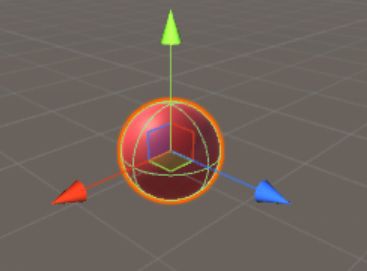
Sphereのテクスチャ画像
Sphereにテクスチャ画像の貼り付けます。
①[Assets]→[Create]→[Material]→[LocalImage]をクリックして[LocalImage]マテリアルを作成します。
②[LocalImage]マテリアルを右クリック→[LocalImage]→[Import New Asset]を選択します。
③任意の画像ファイル(.pngや.jpg)を選択します。
④[LocalImage]→[Inspector]→[Standard]→[Shader]→[Legacy Shader]→[Diffuse]を選択します。
⑤[None(Texture)]→[Select]→[Select Texture]画面→③で選択した画像を指定します。
⑥[LocalImage]マテリアルを「Scene」内のSphereにドラッグ&ドロップします。
関連ページ




コメント